2022.04.27
【簡単】月の描き方


今回は「月」の描き方をメイキングしていきます。
幻想的な背景やキャラクターイラストのワンポイントにも使えるので、ぜひ最後までご覧ください。
Index
1塗りつぶしで形を作る
早速取りかかって行きましょう。
まずは夜空の色を塗りつぶしします。
ツールバーのバケツ型の塗りつぶしツールを選択してください。
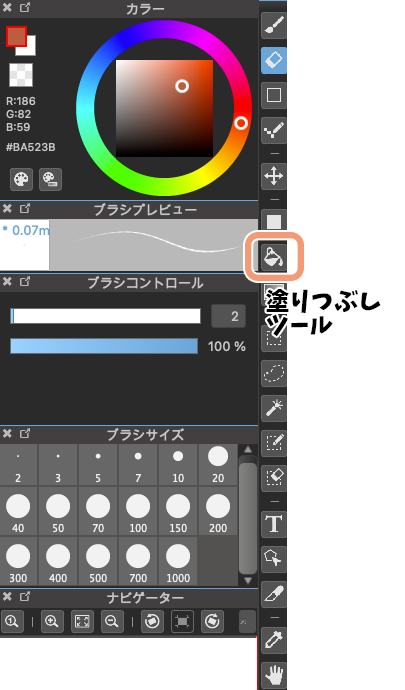
濃い青色を選択してから、キャンバスを塗りつぶします。
次に月の形を作ります。
今度は四角い形の塗りつぶしツールを選択してください。
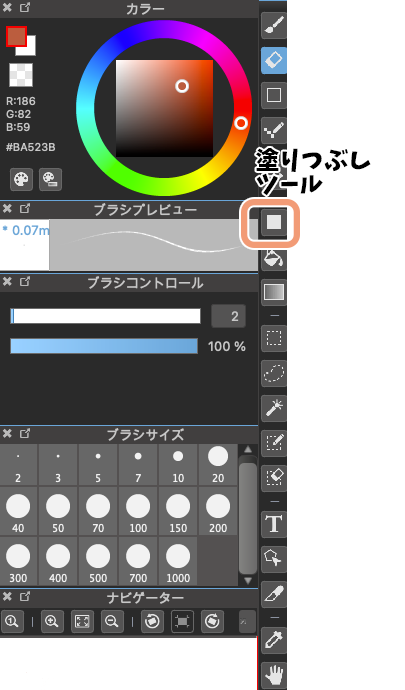
画面上部のボックスから「楕円」を選択します。
ここで塗りつぶしの形が選択できます。
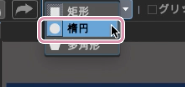
画面右側に「縦横比を固定」という項目があるので、チェックを入れてください。
ここにチェックを入れることで楕円ではなく真円が作成できます。
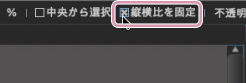
明るめの黄色を選択して、画面中心に円を作成しました。
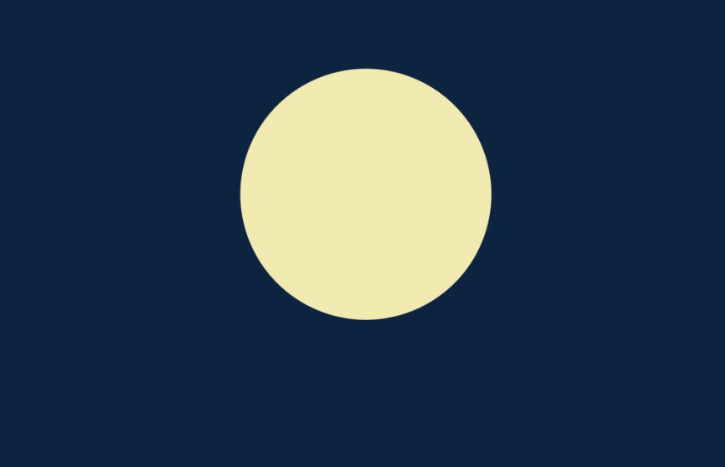
2模様を描く
続いて模様を作成します。
月の上をはみ出さずに描き込みたいのでクリッピングをかけたレイヤーを作成します。
月のレイヤー上に新規作成レイヤーを置き、「クリッピング」にチェックを入れてください。
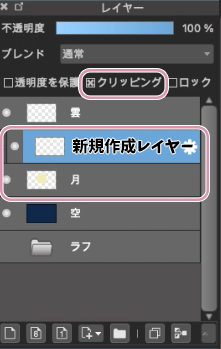
こうすることで作成した月の上にのみ描き込むことが出来ます。
次にブラシツールを選択してください。
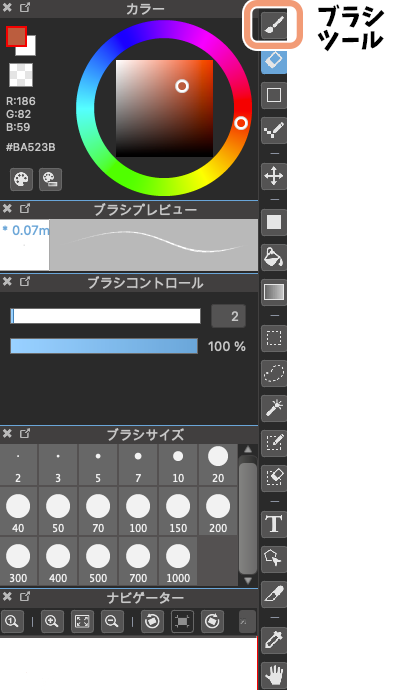
ブラシの種類を水彩にしておきます。
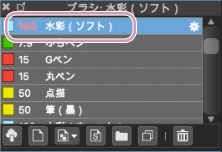
全体の雰囲気を整えるために一旦、雲を置きました。
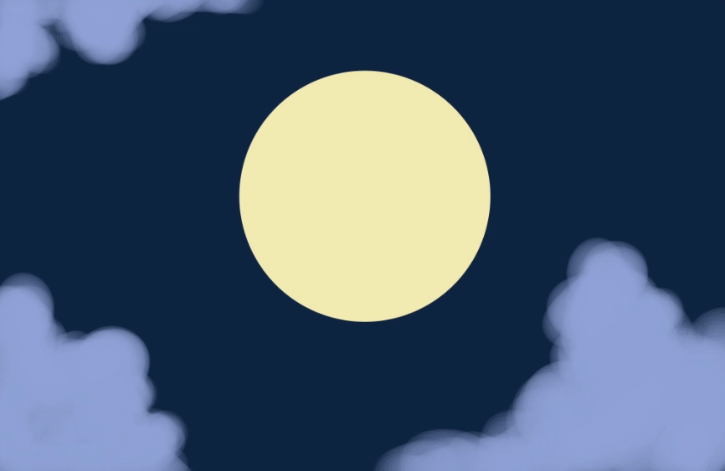
さて、月の模様は「うさぎの餅つき」だと言われています。
その餅つきの様子がよく分からない人もいると思いますので、イラストで簡単に解説しますね。
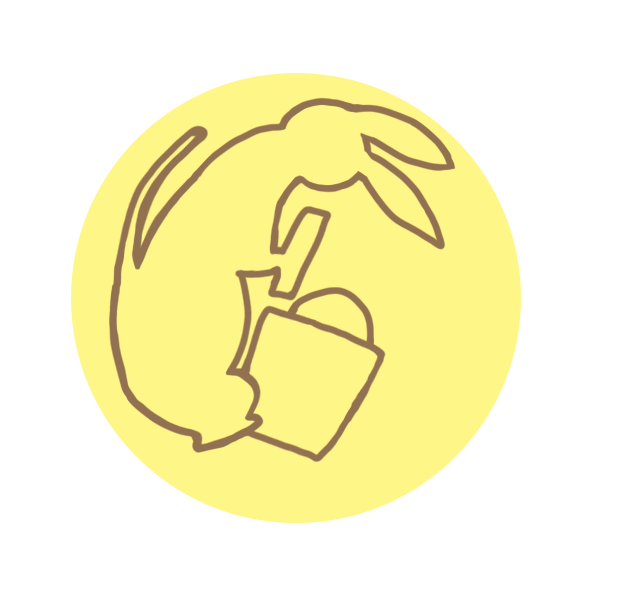
うさぎは左側に位置し、中心のちょっと下にウスが来ます。
うさぎの耳は右側に伸びていて、月の右半分は比較的模様が少ないです。
日本では餅をつくうさぎですが、海外では「カニ」「本を読む女性」「ライオン」など。
角度や考え方でこのように変わるのは不思議で面白いですね。
さて、うさぎの形になるように色を乗せてみます。
ベースの黄色より少しくすんだ色にしてみてください。
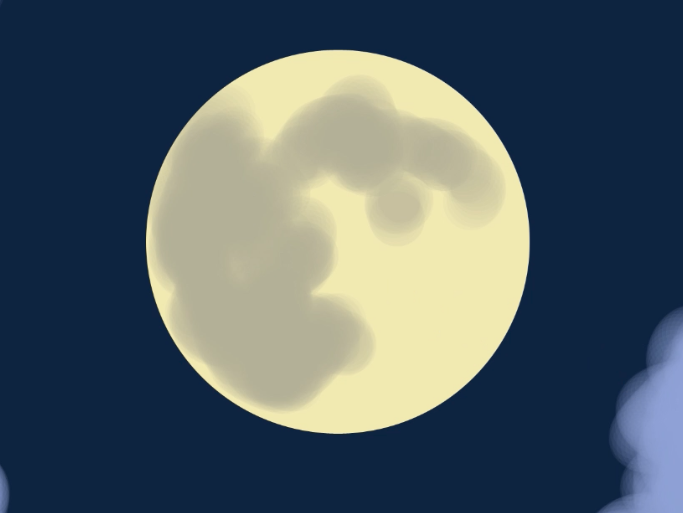
ざっくり置いた形から少しずつ整えていきましょう。
色を明るい黄色に戻し、模様を削ったり増やしたりして整えます。

うさぎの形を意識しながら、今度は境界がくっきりしすぎないようにぼかしていきましょう。

全体が平たく感じるので、少しだけ濃い色を混ぜて模様に深みを足しました。

クレーターを描き込みます。
月の下側に大きなクレーターがあるので、ベースの黄色よりも明るい色で丸を描き、周りに放射線状に線を足します。

全体のバランスを見ながらクレーターからの放射線を増やします。
画面左下などにも小さめのクレーターをいくつか描いています。

バランスを見ながら、クレーターの色を黄色で馴染ませました。
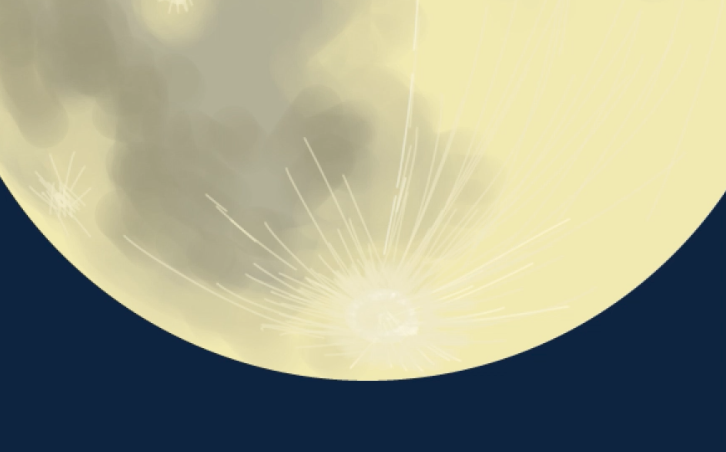
水彩ブラシで月全体に白っぽい模様をプラスします。
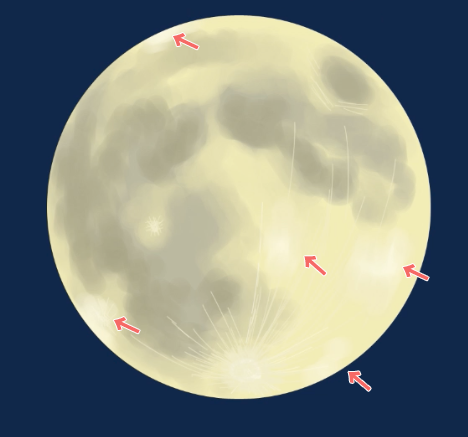
最後に、月のフチを明るめの黄色で円の形になぞってください。
フチを取ることで月の明るさが強調できます。
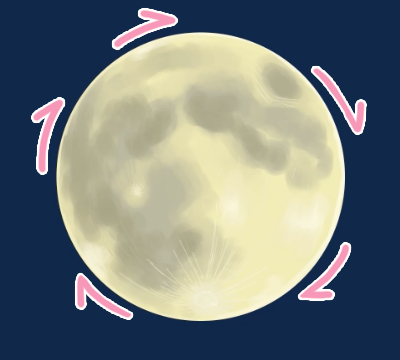
こちらで月の模様は完成です。

色選びのポイントとして、ベースの黄色はイメージの輝きより一歩暗めの色にすること。
上から明るい黄色でクレーターや模様を塗っても色の違いが分かるくらいにすると、より月らしく出来ます。
3空・雲まで描き込む
次に周りの様子を進めます。
月の周りの空にベースより少し明るい青を塗り広げてくだい。
月からまるでオーラが出ているかのようにすると雰囲気がプラス出来ます。

次に雲の形を整えました。

月の明かりが届いているように見せたいので、明るい黄色でフチを塗ります。

境界を雲の色と馴染ませます。

月の明るさを強調させるために雲に影を入れます。
こちらは濃いグレーにしました。

影の色も雲のベースの色と馴染ませます。
境界がはっきりしないように優しいタッチでなぞってください。

雲の形が整ったら、こちらで完成です。

月だけでも綺麗な背景になりますが、真円に対して規則性のない雲を置くことで画面に変化が出て映えますね。
今回のメイキングに難しい技術はないので、初心の方にも取り掛かりやすいと思います!
例えば、このようにキャラクターを描いてその背景に配置するだけでも、雰囲気が増して何かストーリーが生まれそうですよね。

背景が苦手な方や、キャラクターイラストにワンポイント足してみたい、という方もぜひ挑戦してみてください!
いつもとは一味違ったイラストが作成できると思います!
ここまでありがとうございました。
(文・絵/荒金ひろみ)
\ 使い方記事の要望を受け付けています /




























